uc浏览器极速模式怎么关闭?uc浏览器极速模式关闭教程
1、首先进入uc浏览器,点开底部中间的“菜单”;
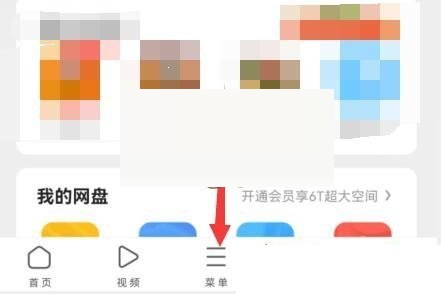
2、然后打开菜单中的“设置”;

3、随后打开设置下的“极速/省流”设置;
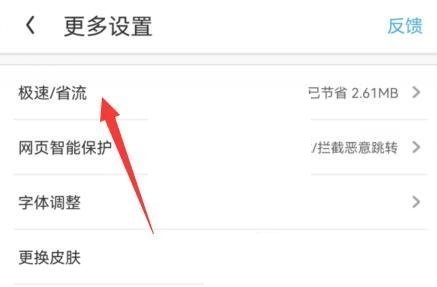
4、最后进入后,关闭其中的“极速模式”即可。
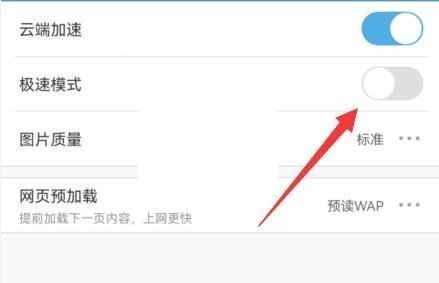
谢谢大家阅读观看,希望本文能帮到大家!
uc浏览器极速模式怎么关闭?uc浏览器极速模式关闭教程
1、首先进入uc浏览器,点开底部中间的“菜单”;
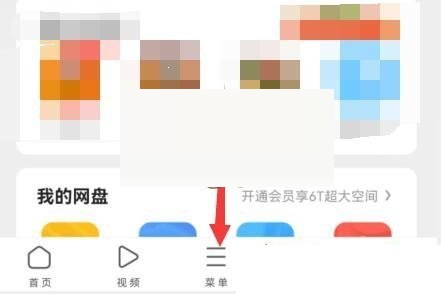
2、然后打开菜单中的“设置”;

3、随后打开设置下的“极速/省流”设置;
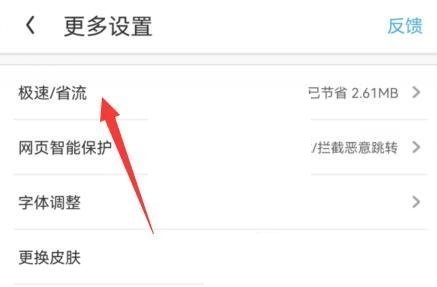
4、最后进入后,关闭其中的“极速模式”即可。
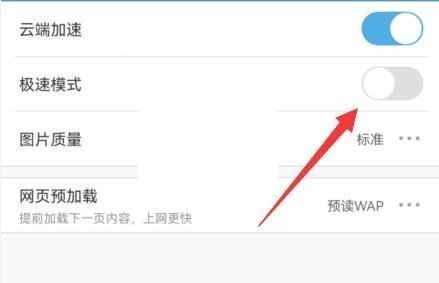
谢谢大家阅读观看,希望本文能帮到大家!